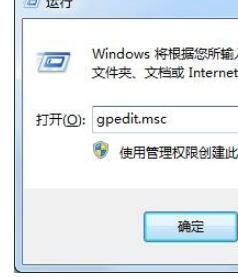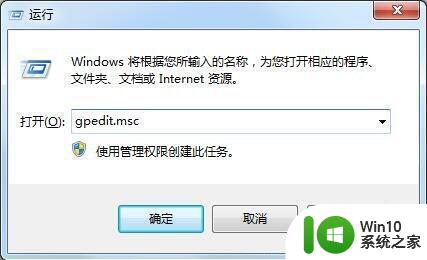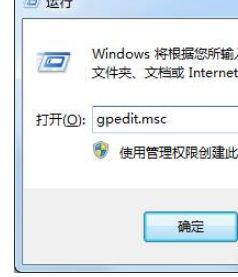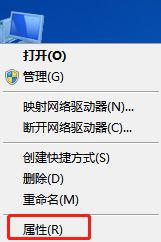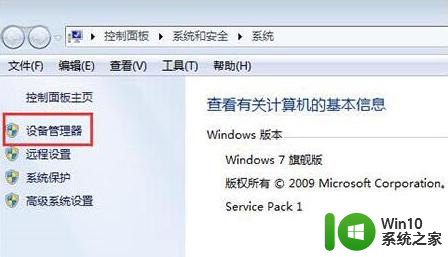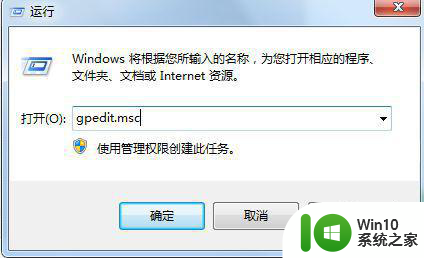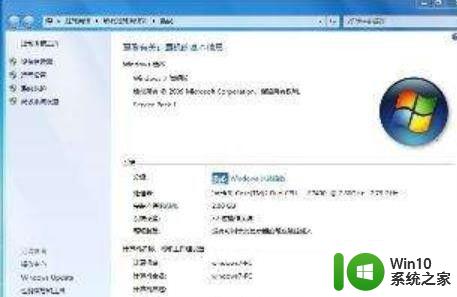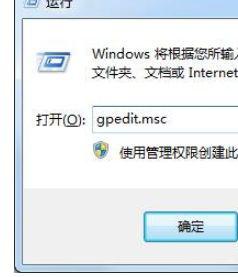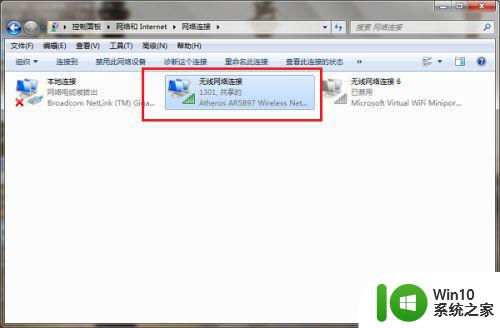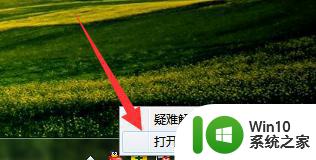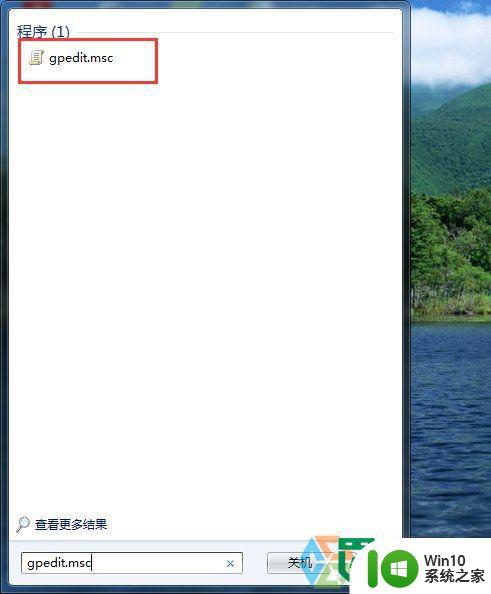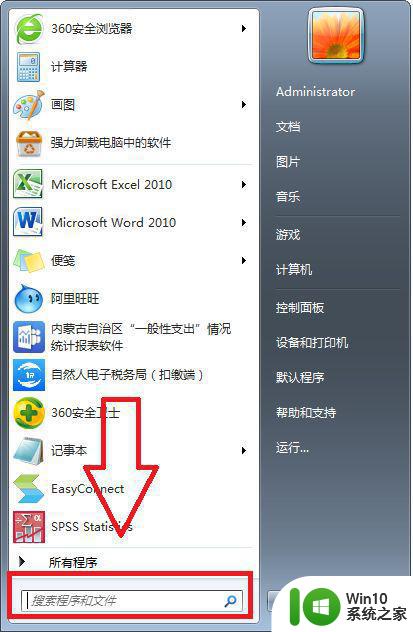win7限制网络速度的设置方法 win7怎么限制网络速度
更新时间:2023-07-06 09:26:42作者:zheng
我们可以在win7电脑上限制网络速度来防止网络占用过大,导致其他设备网速过慢,今天小编就给大家带来win7限制网络速度的设置方法,如果你刚好遇到这个问题,跟着小编一起来操作吧。
具体方法:
1、右键点击“计算机”—属性,然后在系统信息界面点击“设备管理器”;

2、打开设备管理器后,我们展开“网络适配器”,在其中找到你的网卡;
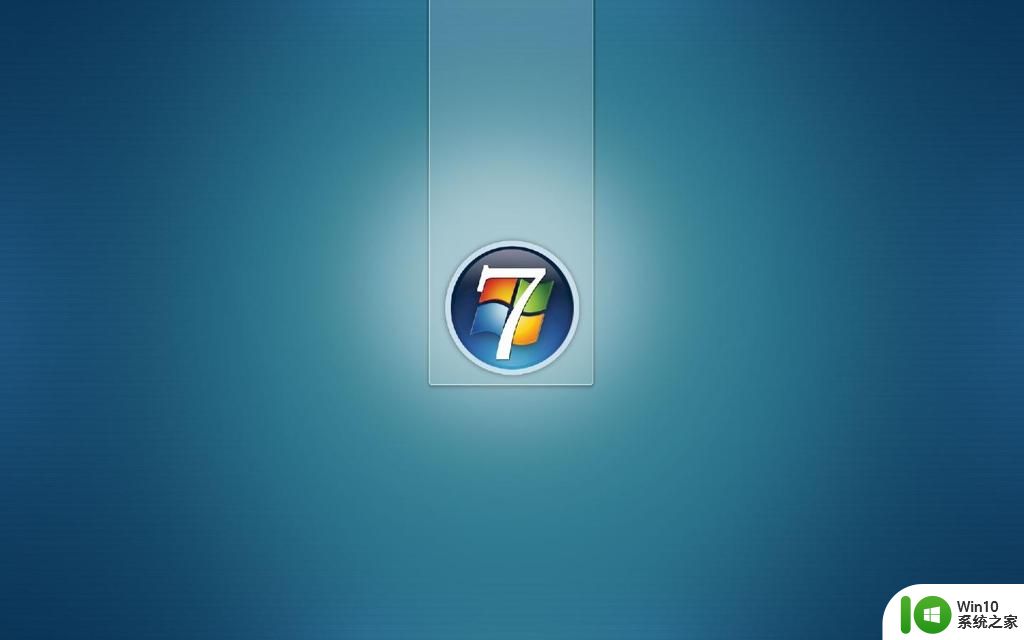
3、双击网卡打开属性界面,并切换到“高级”界面;

4、在“属性”列表中选项“连接速度和双工模式”后,在值处选择“10Mbps全双工”。确定保存;
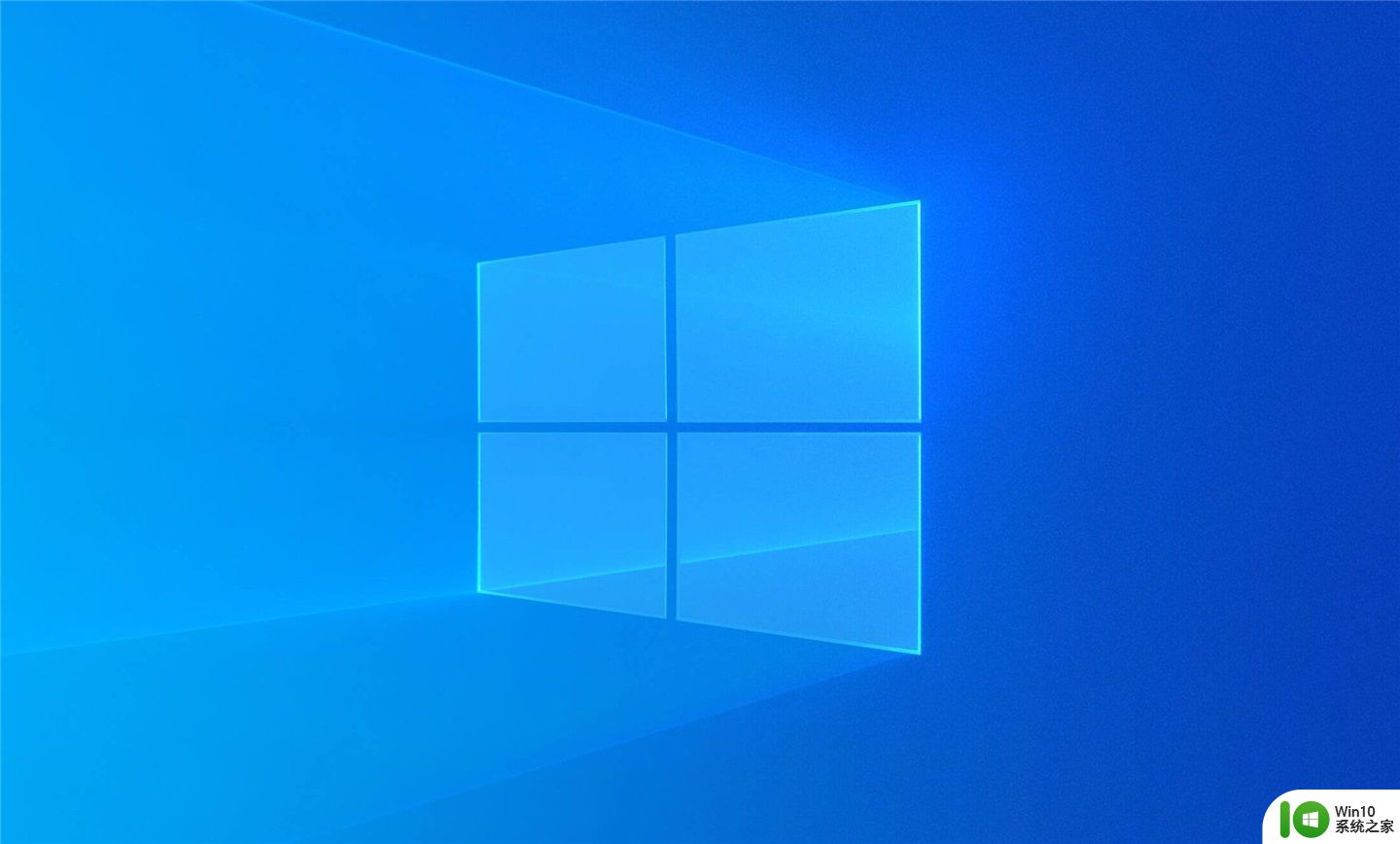
以上就是关于win7限制网络速度的设置方法的全部内容,有出现相同情况的用户就可以按照小编的方法了来解决了。